私なりのCLCLオリジナルショートカットコマンド
私なりのCLCLオリジナルショートカットコマンド
便利なCLCLですが、少し自分なりにカスタマイズしてみましょう。
今回は、オシリジナルショートカットコマンドを設定してみます。
CLCLが起動している状態で、タスクトレイにあるクリップアイコン上で
右クリックをし、表示されるメニューより、オプションを選択します。
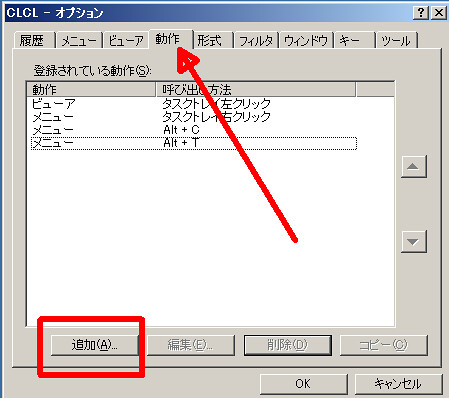
このようなウインドウが表示されますので
動作タブをクリックして、追加ボタンを押します。
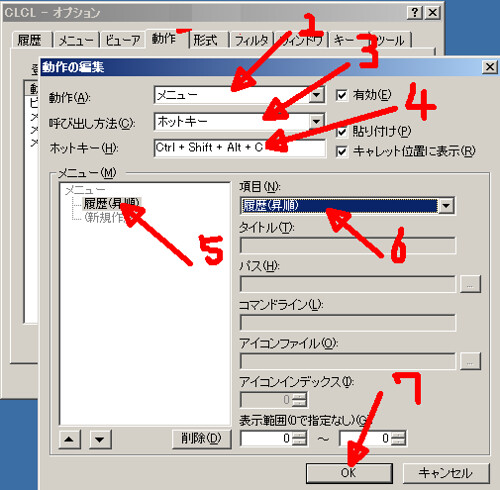
本例では、コントロールシフトオルトCキーにて、
CLCLの履歴ビューを表示できるようにしてみましょう。
【2】まず、メニューを選び、
【3】つぎに、ホットキーを選び、
【4】このテキストボックスを一度クリックしてから、
コントロールシフトオルトCキーを入力してください。
【5】さらに、ココをクリックすると
【6】ココがアクティブになりますので、履歴(昇順)を選びます。
【7】OKを押して、設定は完了です。
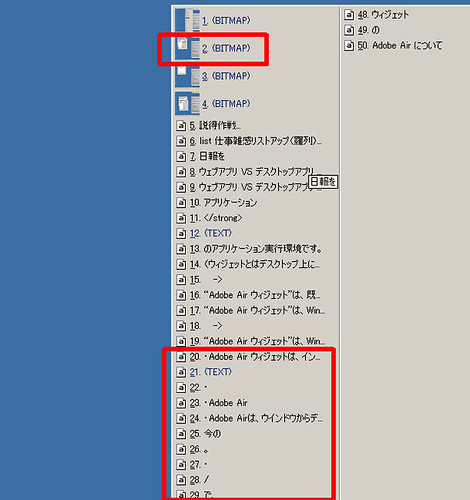
コントロールシフトオルトCキーを押すと
このように履歴のみが一覧表示されるようになりました。
ちなみに、数字のキーボード入力により、項目へアクセスできます。
たとえば2を連打したときは、図に示した赤い部分を順番に巡回します。
以上です。

